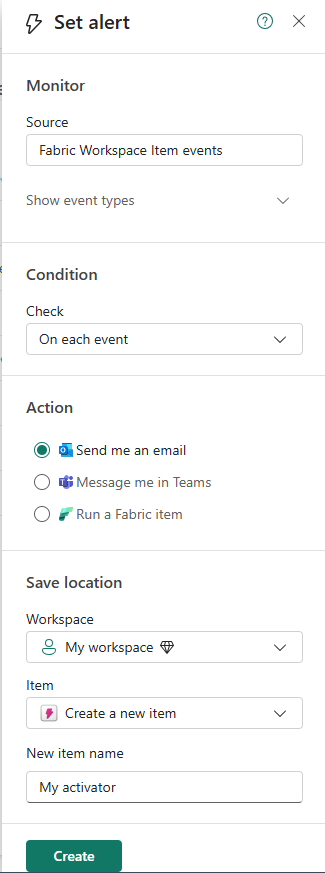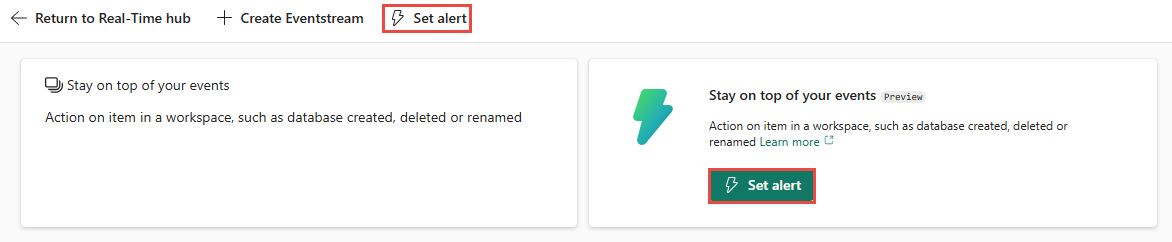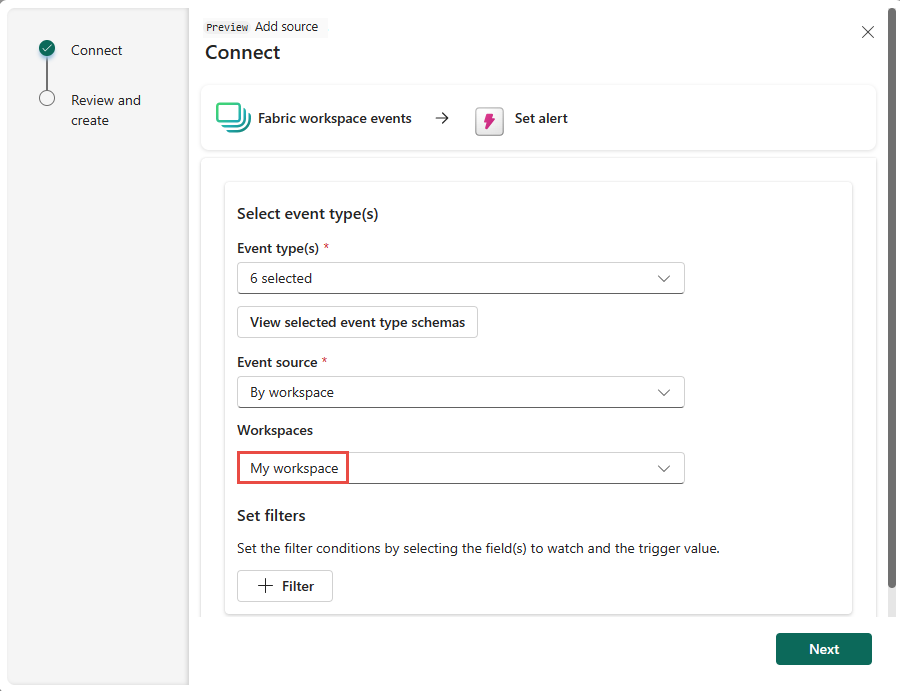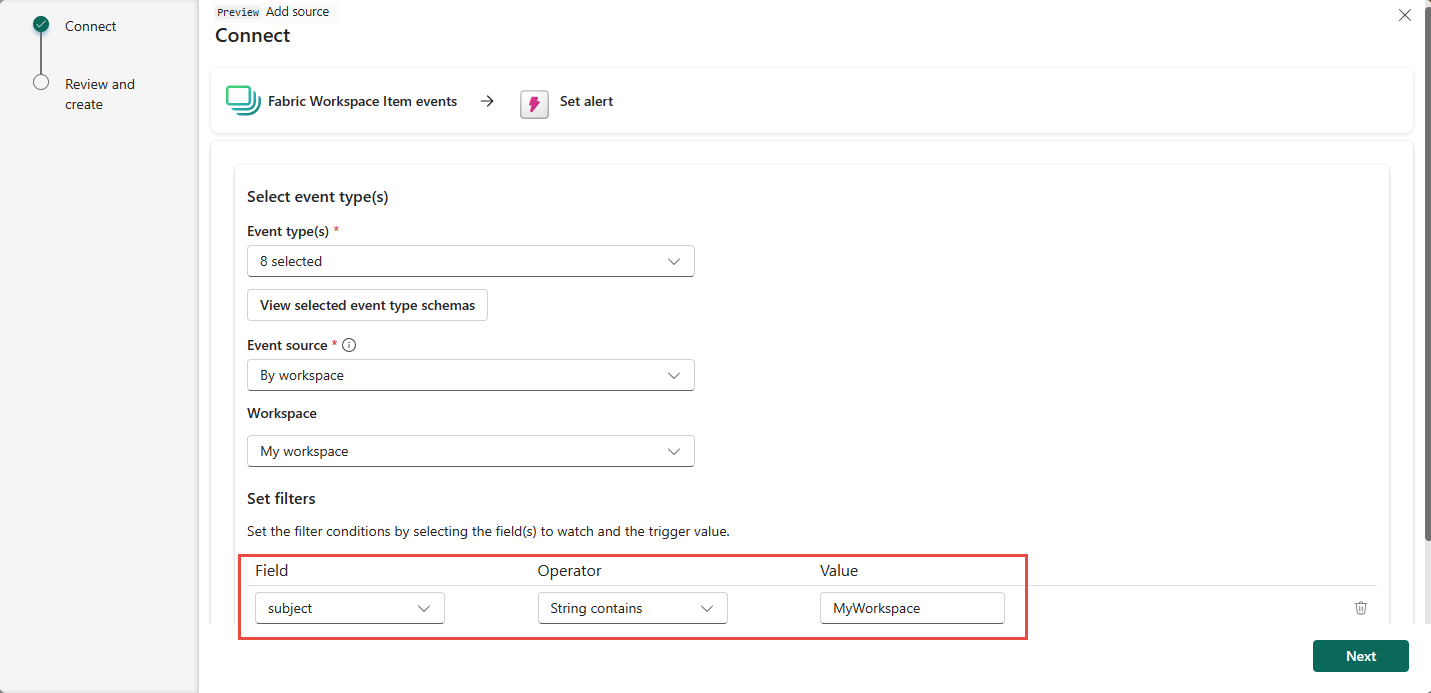Ustawianie alertów dotyczących zdarzeń elementu obszaru roboczego usługi Fabric w centrum Real-Time (wersja zapoznawcza)
W tym artykule opisano sposób ustawiania alertów dotyczących zdarzeń elementów obszaru roboczego Fabric w centrum Real-Time.
Uwaga
Korzystanie ze zdarzeń Fabric i platformy Azure za pośrednictwem usługi Eventstream lub Fabric Activator nie jest obsługiwane, jeśli region pojemności strumienia zdarzeń lub aktywatora znajduje się w następujących regionach: Zachodnie Indie, Izrael Centralny, Korea Centralna, Katar Centralny, Singapur, Zjednoczone Emiraty Arabskie Centralne, Hiszpania Centralna, Brazylia Południowo-Wschodnia, Centralne USA, Południowe Centralne USA, Zachodnie USA 2, Zachodnie USA 3.
Uwaga
Od 10 marca 2025 r. typy zdarzeń Microsoft.Fabric.ItemReadSucceeded i Microsoft.Fabric.ItemReadFailed zostają wycofane. Z tego powodu użytkownicy w organizacji nie widzą tych typów zdarzeń podczas tworzenia subskrypcji (strumieni zdarzeń lub alertów) dla obszaru roboczego Fabric.
Istniejące subskrypcje (strumienie zdarzeń lub alerty) dotyczące tych zdarzeń przestaną otrzymywać zdarzenia od 10 marca 2025 r.
Uruchamianie strony Ustawianie alertu
Wykonaj kroki z jednej z poniższych sekcji, co spowoduje otwarcie panelu bocznego, w którym można skonfigurować następujące opcje:
- Zdarzenia, które chcesz monitorować.
- Warunki, które chcesz wyszukać w zdarzeniach.
- Akcja, którą chcesz, aby wykonał Aktywator Fabric.
Z listy zdarzeń
W centrum czasu rzeczywistego wybierz Fabric events w kategorii Subskrybuj do.
Przenieś wskaźnik myszy na zdarzenia elementu obszaru roboczego Fabric i wykonaj jedną z następujących czynności:
- Wybierz przycisk Alert.
- Wybierz wielokropek (...), a następnie wybierz pozycję Ustaw alert.
Na stronie szczegółów zdarzenia
Wybierz pozycję Fabric workspace item events z listy, aby zobaczyć szczegóły.
Na stronie szczegółów wybierz przycisk Utwórz alert w górnej części strony.
Ustaw alert dla zdarzeń elementów w obszarze roboczym Fabric
Na stronie Ustawianie alertu wykonaj następujące kroki:
W sekcji Monitorowanie wybierz pozycję Wybierz zdarzenia.
W kreatorze Pobieranie zdarzeń wykonaj następujące kroki:
W obszarze Typy zdarzeń wybierz typy zdarzeń, które chcesz monitorować.
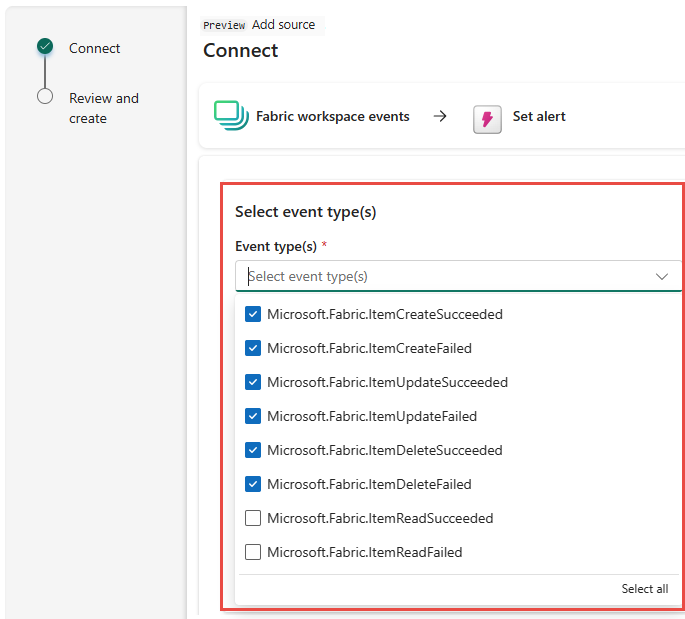
W obszarze Obszary robocze wybierz przestrzeń roboczą Fabric.
W sekcji Ustawianie filtrów wybierz + Filtr, aby dodać filtr oparty na polu.
Wybierz Dalej.
Na stronie Przeglądanie i łączenie przejrzyj ustawienia, a następnie wybierz pozycję Zapisz.
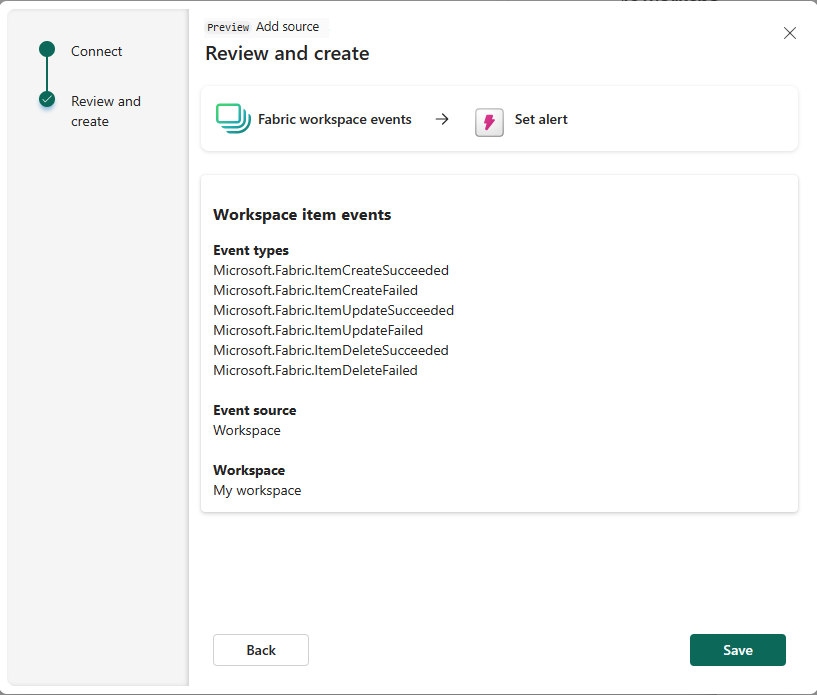
W obszarze Warunek upewnij się, że dla każdego zdarzenia jest zaznaczone.
W obszarze Akcja wybierz jedną z następujących opcji:
- Aby otrzymać wiadomość e-mail po wystąpieniu zdarzenia i spełnieniu warunku, wybierz pozycję Wyślij mi wiadomość e-mail.
- Aby otrzymywać powiadomienia za pośrednictwem usługi Teams, wybierz pozycję Wiadomość do mnie w aplikacji Teams.
- Aby uruchomić element Fabric, wybierz pozycję Uruchom element Fabric.
W sekcji Zapisz lokalizację wykonaj następujące czynności:
- W obszarze Obszar roboczy wybierz obszar roboczy, w którym chcesz zapisać alert.
- W polu Element wybierz istniejący element aktywatora lub utwórz nowy element aktywatora dla tego alertu.
Wybierz pozycję Utwórz w dolnej części strony, aby utworzyć alert.